Funkcija "Čišćenje razgovora" u programu Outlook može da smanji broj poruka u fasciklama pošte. Suvišne poruke u čitavom razgovoru premeštaju se u fasciklu Izbrisane stavke.
Šta je to razgovor?
Razgovor možete da znate po terminu za nit e-pošte. Razgovor je kompletan skup e-poruka od prve poruke pa kroz sve odgovore. Poruke u razgovoru imaju istu temu.
Na primer, kad nekome pošaljete poruku i ta osoba zatim odgovori, dobija se razgovor. U mnogim razgovorima mogu da postoje uzajamni odgovori. U okviru razgovora, više osoba može da odgovori na različite poruke.
Šta radi čišćenje razgovora?
Čišćenje razgovora procenjuje sadržaj svake poruke u razgovoru. Ako je poruka u potpunosti sadržana u okviru nekog od odgovora, prethodna poruka se briše. Razmotrite sledeći primer.
Janko šalje poruku Ani i Tomi. Ana odgovara Janku i Tomi, a u telo njene Outlook poruke uključena je i Jankova prvobitna poruka. Sada Toma vidi Aninu poruku i odgovara Janku i Ani. Tomin odgovor obuhvata sve prethodne poruke u razgovoru. Čišćenje razgovora može da izbriše sve poruke osim poslednje Tomine poruke, jer ona sadrži kopiju svih prethodnih poruka.
Čišćenje razgovora je najkorisnije u razgovorima sa puno uzajamnih odgovora, posebno kad ima mnogo primalaca.
Uklanjanje suvišnih poruka
-
(Klasična traka) Na kartici Početak, u grupi Brisanje kliknite na dugme

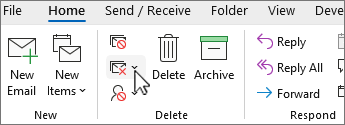
(Pojednostavljena traka) Na kartici Početak kliknite na strelicu pored stavke

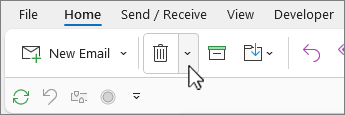
-
Izaberite neku od sledećih opcija:
-
Čišćenje razgovora Trenutni razgovor se pregleda i suvišne poruke se brišu.
-
Čišćenje fascikle Svi razgovori u izabranoj fascikli se pregledaju i suvišne poruke se brišu.
-
Čišćenje fascikli & potfascikli Svi razgovori u izabranoj fascikli i svim fasciklama koje ona sadrži se pregledaju i suvišne poruke se brišu.
-
Promena opcija čišćenja razgovora
Možete da navedete koje poruke se izuzimaju iz čišćenja i gde se poruke premeštaju kada se izbrišu.
-
Izaberite karticu Datoteka.
-
Kliknite na dugme Opcije.
-
Izaberite stavku Pošta.
-
U okviru Čišćenje razgovora uradite nešto od sledećeg:
-
Da biste promenili mesto gde se stavke premeštaju, u okviru Očišćene stavke prelaze u ovu fasciklu kliknite na dugme Potraži i izaberite neku Outlook fasciklu. Poruke se podrazumevano premeštaju u fasciklu Izbrisane stavke. Ako u Outlook profilu imate više naloga e-pošte, svaki nalog ima svoju fasciklu Izbrisane stavke. Poruke se premeštaju u fasciklu Izbrisane stavke koja odgovara nalogu e-pošte.
-
Da bi se ponovila struktura fascikli stavki koje komanda Očisti briše (kada koristite komandu Očisti fascikle i potfascikle), potvrdite izbor u polju za potvrdu Prilikom čišćenja potfascikli, ponovo kreiraj hijerarhiju fascikli u odredišnoj fascikli.
Napomena: Ova opcija nije dostupna ako je odredište fascikla Izbrisane stavke.
-
Da biste uvek sačuvali sve poruke koje niste pročitali, potvrdite izbor u polju za potvrdu Ne premeštaj nepročitane poruke. Ne preporučujemo da izaberete ovu opciju. Preostale poruke u razgovoru sadržaće sve poruke koje su izbrisane, kao i one koje možda niste pročitali.
-
Da biste uvek sačuvali sve poruke koje su kategorizovane, potvrdite izbor u polju za potvrdu Ne premeštaj kategorizovane poruke. Preporučujemo da izaberete tu opciju. Kategorije se primenjuju na posebne poruke, a brisanje kategorizovane poruke dovodi do gubitka te poruke.
-
Da biste uvek sačuvali sve poruke koje su označene zastavicom, potvrdite izbor u polju za potvrdu Ne premeštaj poruke označene zastavicom. Preporučujemo da izaberete tu opciju. Zastavice se primenjuju na posebne poruke, a brisanje poruke označene zastavicom dovodi do gubitka te poruke.
-
Da biste uvek sačuvali sve poruke koje su digitalno potpisane, potvrdite izbor u polju za potvrdu Ne premeštaj digitalno potpisane poruke. Preporučujemo da izaberete tu opciju.
-
Da biste uvek sačuvali originalnu poruku ako neko izmeni poruku koja je uključena u odgovore, potvrdite izbor u polju za potvrdu Kad se u odgovoru izmeni poruka, ne premeštaj original. Preporučujemo da izaberete tu opciju. Tako ćete biti sigurni da imate kompletan zapis celokupnog sadržaja razgovora u slučaju da neko izmeni poruku sadržanu u odgovoru.
-










